تطبيق الواتس آب من أكبر تطبيقات المحادثة حول العالم حيث يتم استخدامه من جميع الفئات وليس محدد استعماله في العمل فقط بل أنه شامل لجميع المحادثات حيث يتيح لك الواتس آب بالتواصل مع العائلة والأصدقاء في أي وقت نظراً لسهولة التطبيق وبساطة الواجهة التي تسمح لك بالتنقل في التطبيق بطريقة سلسة، لذلك عندما تقوم بتغيير هاتفك من نظام تشغيل لنظام أخر تبحث عن كيفية استرجاع تلك المحادثات والصور والذكريات الثمينة الموجودة بداخله، وفي دليلنا اليوم قمنا بتجميع أفضل الطرق للقيام بنقل المحادثات الخاصة بتطبيق الواتس آب من تغيير النظام من اندرويد إلى ايفون أو العكس.
- كيفية نقل محادثات الواتس آب من نظام اندرويد إلى ايفون أو العكس
- 1- نقل الواتساب من اندرويد الى ايفون بالكمبيوتر
- 2- نقل محادثات الواتس طريق تطبيقMutsapper
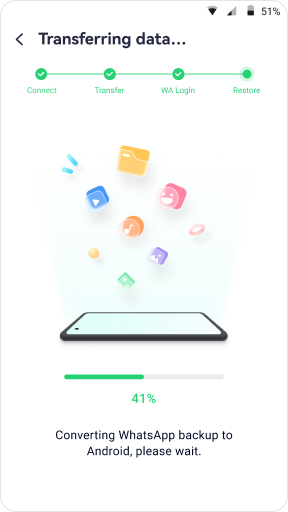
- 3- نقل محادثات الواتس بدون نسخ احتياطي عن طريق Move to iOS
- كيفية إعادة ضبط الهاتف وأنواع البيانات المدعومة
- كيفية نقل محادثات الواتس آب من اندرويد إلى ايفون عن طريق Move TO Ios
- 4- كيفية نقل الواتساب من جهاز لجهاز عن طريق البريد الإلكتروني
- الخاتمة
كيفية نقل محادثات الواتس آب من نظام اندرويد إلى ايفون أو العكس
عند القيام بتغيير الهاتف سوف يدور في مخيلتك عدة أسئلة عن كيفية المحافظة على محادثات الواتس آب، ولكن لا يوجد طرق رسمية عديدة لفعل ذلك، ولكن لا تقلق يا صديقي بشأن ذلك فيوجد طرق أخرى عن طريق بعض البرامج يمكنك تحميلها أو من خلال الاستعانة بمصدر خارجي مثل الكمبيوتر الشخصي أو يمكنك استرجاع المحادثات من خلال الهاتف عن طريق البريد الإلكتروني أو النسخ الاحتياطية من خلال جوجل درايف، وفي ذلك المقال سيتم سرد جميع الطرق.
1- نقل الواتساب من اندرويد الى ايفون بالكمبيوتر
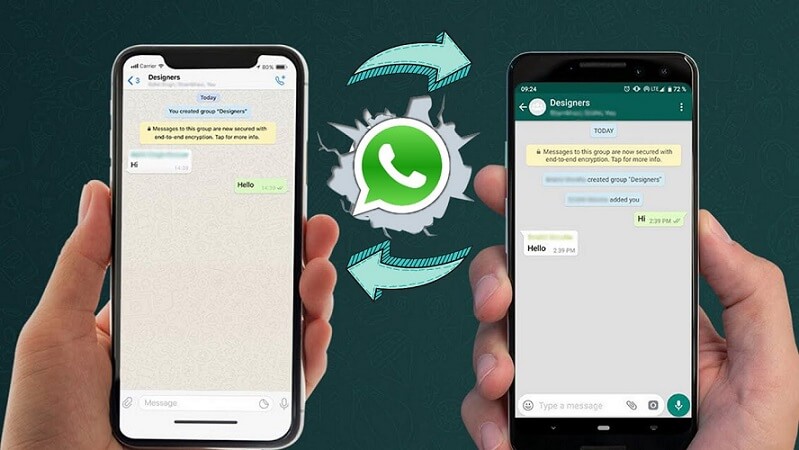
هذه الطريقة يتم فيها الاستعانة ببرنامج خارجي عن طريق الكمبيوتر، حيث يتم عمل نسخة احتياطية للمحادثات في نظام تشغيل اندرويد قبل النقل إلى الهاتف الجديد الذي يعمل بنظام IOS، ثم استعادة تلك النسخ الاحتياطية على جهازن ايفون الجديد، وتتم هذه العملية عن طريق برنامج Mobile Trans، قم بمتابعة الخطوات القادم:
- في بداية الأمر قم بتحميل البرنامج من الرابط الأعلى، ثم القيام بتثبيته على الكمبيوتر ومتابعة خطوات التثبيت.
- قم بتوصيل جهاز اندرويد الخاص بك إلى الكمبيوتر عن طريق كابل USB.
- بعد ذلك قم بتشغيل البرنامج والاتجاه إلى قسم Backup & Restore، ثم النقر بالماوس الأيمن على زر Backup من قائمة App Backup & Restore.
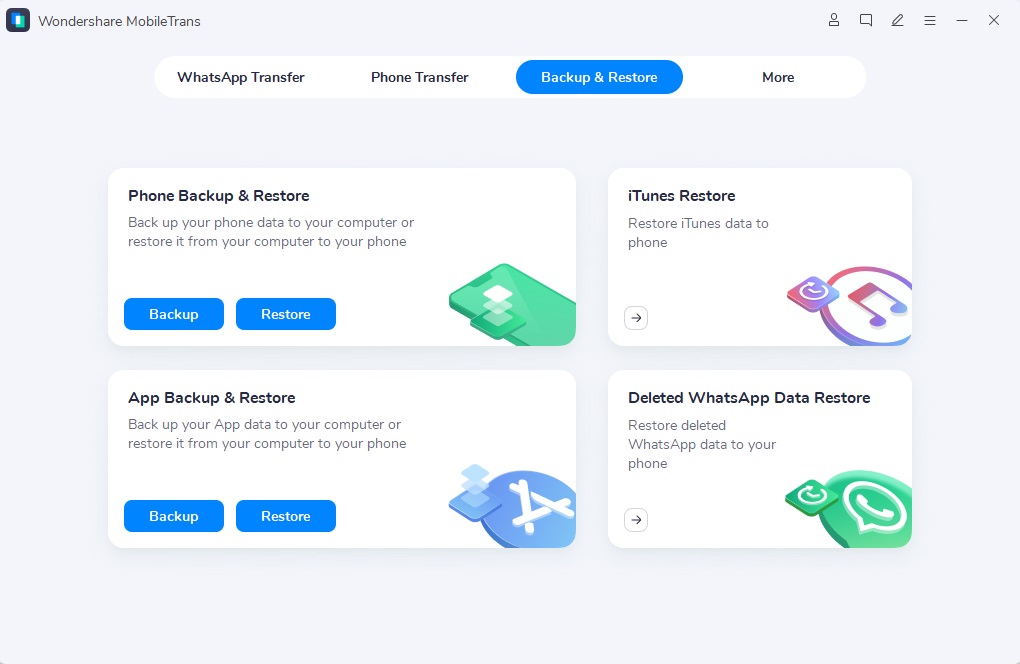
- وفي هذه الخطوة أضغط على نسخ احتياطية لتطبيق الواتس آب وبعد ذلك قم بالضغط على Start للبدء في عملية النسخ الاحتياطية.
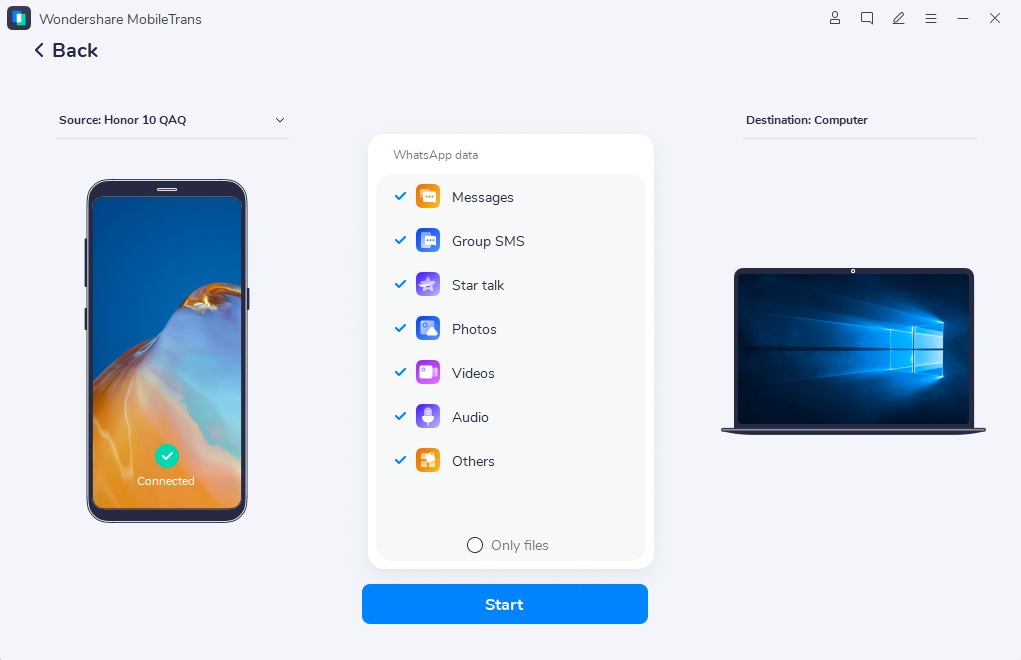
- وهنا قد وصلنا إلى اكتمال العملية بنجاح حيث تم الاحتفاظ بنسخة احتياطية لاستعمالها بعد ذلك.
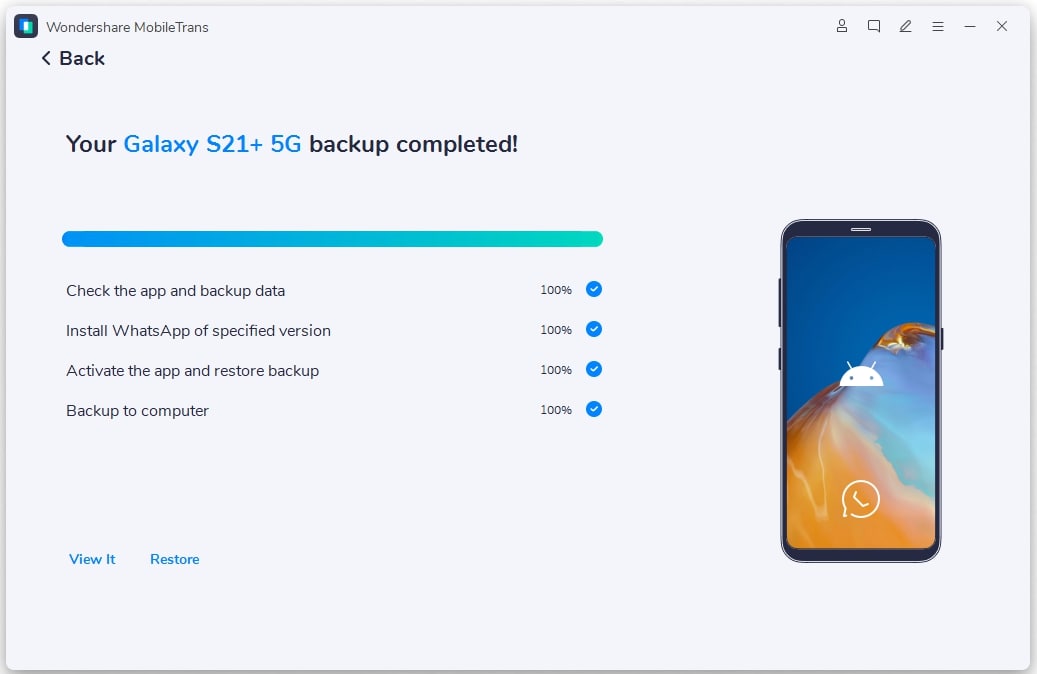
- في ذلك الخطوة قم بتوصيل جهاز ايفون الخاص بك إلى الكمبيوتر عبر كابل Lightning.
- قم بتشغيل البرنامج مرة أخرى واختيار Backup & Restore ثم الضغط على Restore من قائمة App Backup & Restore.
- وفي الخطوة الأخيرة قم باختيار أحدث نسخة احتياطية لتطبيق الواتس آب لجهاز ايفون الخاص بك.

2- نقل محادثات الواتس طريق تطبيقMutsapper
إذا كنت ترغب في نقل المحادثات دون الاستعانة أي جهاز خارجي يمكنك تحميل تطبيق Mutsapper وهو يساعدك على إتمام هذه العملية بسهولة دون مواجهة أي مشاكل، يدعم ذلك التطبيق نقل المحادثات من جهازك القديم الذي يعمل بنظام تشغيل اندرويد إلى ايفون، ولكن قبل القيام بتلك العملية يجب عليك توفير كابل OTG أو كابل USB-C والهاتفين ثم البدء بالنقل وأتباع الخطوات التالية:
- قم بتحميل التطبيق من الرابط في الأعلى، ثم اختار Android to iPhone من القائمة الظاهرة أمامك لنقل بيانات الهاتف من جهاز لآخر.
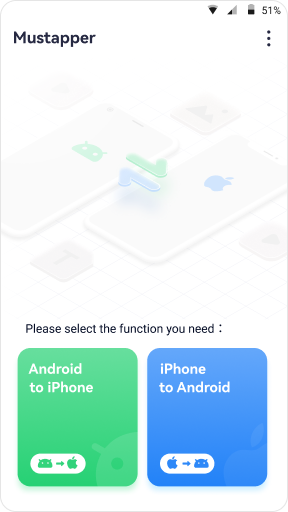
- أدخل الرقم الخاص بك الذي تقوم باستعماله في الواتس آب وقم بتسجيل الدخول.
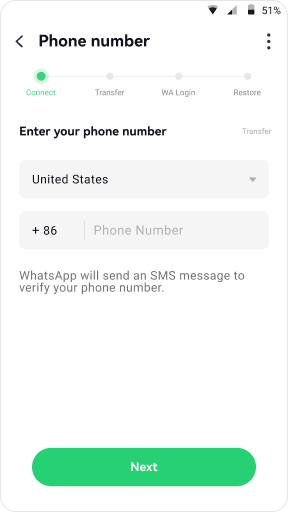
- ستظهر أمامك طريقتين للقيام بالعملية سواء عن طريق كابل OTG-C أو بدون ثم البدء.
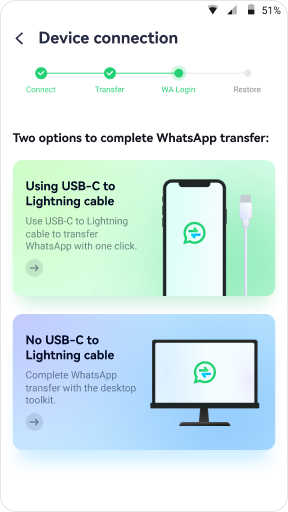
- في تلك الخطوة سيقوم البرنامج بعمل نسخة احتياطية، انتظر حتى يتم الأنتهاء منها ثم الضغط على Start للقيام بعملية نقل النسخة الاحتياطية.
3- نقل محادثات الواتس بدون نسخ احتياطي عن طريق Move to iOS
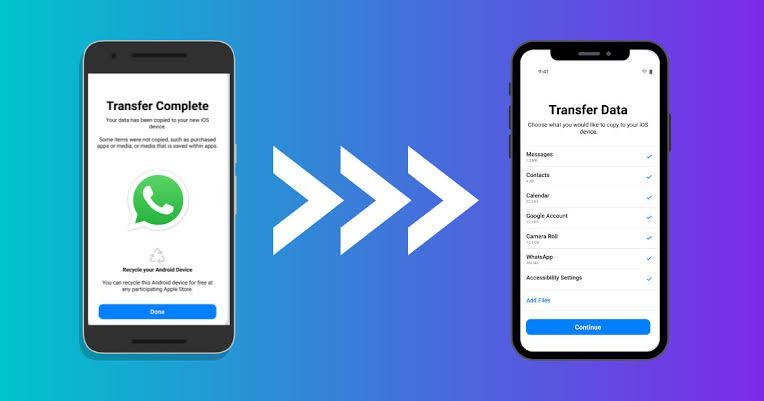
في بداية الأمر كان يعاني مستخدمي اندرويد عند تغيير نظام هواتفهم إلى أنظمة تشغيل أخرى، بسبب عدم وجود طريقة مباشرة لنقل المحادثات، ولكن قامت شركة آبل بالتعاون مع واتس آب لوجود طريقة للقيام بنقل المحادثات بسهولة، وأصبح الآن تطبيق Whats App رسمياً يدعم طريقة للقيام بذلك العملية بسهولة عن طريق تطبيق Move to ios، ولكن هناك متطلبات يجب معرفتها والقيام بها قبل تنفيذ أي شيء.
شاهد أيضًا: أفضل بدائل الواتس آب الآمنه.. للحفاظ علي خصوصيتك
المتطلبات التي يجب أن تكون موجودة:
- استخدام نفس رقم الهاتف القديم ولا تقوم بوضع رقم هاتف جديد.
- نظام اندرويد 5 أو أحدث مثبت على جهازك.
- نظام iOS 15.5 أو إصدار أحدث على جهاز الايفون الجديد.
- إصدار 2.22.10.70 أو إصدار أحدث من واتس آب لنظام تشغيل ios.
- إصدار 2.22.7.74 أو إصدار أحدث من واتس آب لهاتفك الاندرويد.
- يجب أن يكون الجهازين متصلين بنفس الإنترنت.
- يجب توصيل الجهازين بنفس مصدر الطاقة أثناء القيام بعملية نقل المحادثات.
أنت الآن قمت بمعرفة جميع المتطلبات المطلوبة في الجهازين، يجب أيضاً قبل التنقل إلى القيام بالخطوات معرفة أنواع البيانات المدعومة لنقل المحادثات من اندرويد إلى ايفون باستخدام تطبيق Move to ios، وكيفية إعادة ضبط الإعدادات قبل القيام بتنفيذ خطوات النقل.
كيفية إعادة ضبط الهاتف وأنواع البيانات المدعومة
تتمثل أنواع البيانات المدعومة والذي يسمح لك التطبيق بنقلها سجل المحادثات كاملاً، الفيديوهات، التسجيلات الصوتية والصور، ولكن يجب عليك بعد معرفة كل شيء إعادة ضبط الهاتف عن طريق بعض الخطوات، قم بتتبع الخطوات القادمة:
- في بداية الأمر قم بفتح Setting على جهاز ايفون الخاص بك، ثم النقر على General وحدد Rest.
- أنقر على Erase All Contents and Settings ثم قم بالنقر على Continue فى الصفحة التالية لإعادة ضبط إعدادات المصنع.
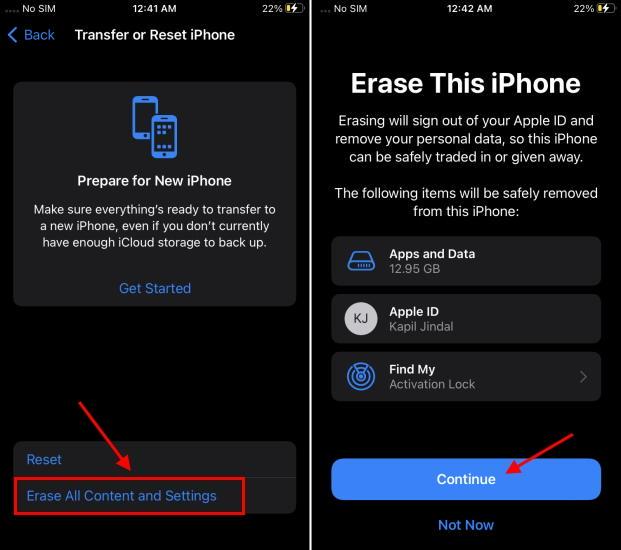
- ثم سيتطلب منك إدخال كلمة المرور الخاصة بالجهاز لاستكمال عملية ضبط المصنع، ثم أضغط على Finish Upload ثم قم بالمسح ليتم تحميل جميع بياناتك على iCloud او يتم مسحها نهائياً.
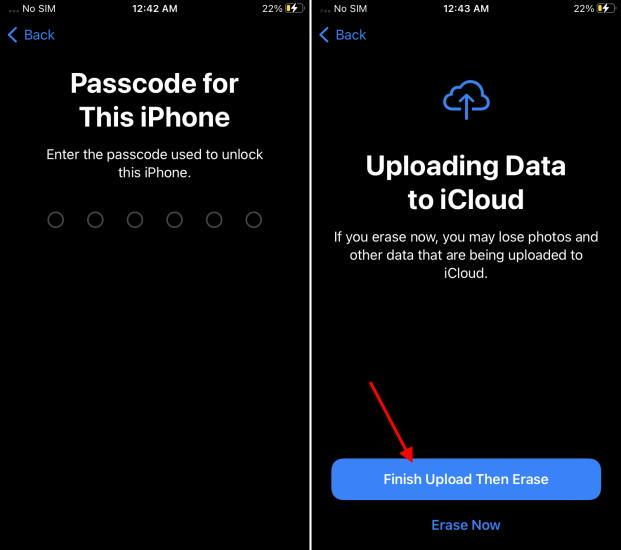
كيفية نقل محادثات الواتس آب من اندرويد إلى ايفون عن طريق Move TO Ios
ونأتي لأخر الخطوات بعد أن قمت بمعرفة جميع المتطلبات المذكورة، انت الأن يمكنك نقل المحادثات بسهولة دون أي مشكلة عن طريق التطبيق، ولكن قمنا بشرح كيفية التعامل مع Move to Ios خطوة بخطوة لعدم مواجهة أي مشاكل في عملية النقل، كل ما عليك أتباع خطوات عملية النقل وتنفيذها كما هو مكتوب أمامك:
- قم بتحميل التطبيق وتثبيته على جهاز اندرويد الخاص بك، ثم بعد ذلك أفتح جهاز ايفون وأتبع بقية خطوات الإعداد.
- عند وصولك إلى شاشة Apps & Data، قم بالنقر على Move Data from Android التي ظهرت أمامك على الشاشة مما سيؤدي إلى زهور رمز مكون من عدة أرقام وذلك الرمز مطلوب منك في هاتف اندرويد.
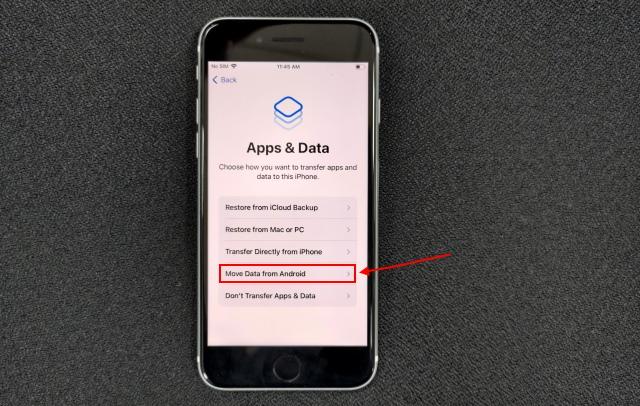
- بعد ذلك أفتح تطبيق Move To Ios وأكمل الإعدادات المطلوبة، ثم قم بإدخال الرمز المطلوب منك المكون من عدة أرقام.
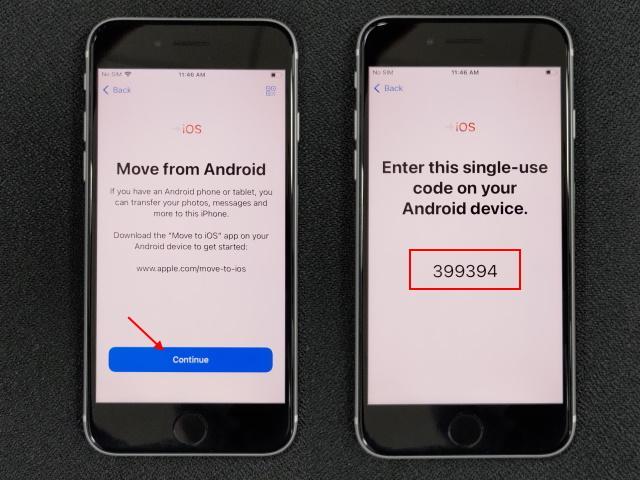
- ثم أختار نوع البيانات التي ترغب في نقلها ثم أضغط على Whats App وبعدها قم بالنقر على Continue ثم Start ثم Next لاستكمال عملية النقل بسهولة.
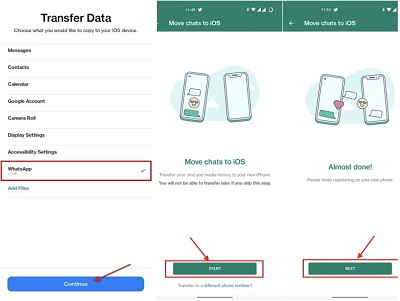
- بعد الانتهاء من عملية النقل سيظهر أمامك على شاشة هاتف اندرويد Done قم بالضغط عليها، وفي نفس الوقت سيظهر على الايفون continue قم بالنقر عليها لإنهاء العملية بنجاح.
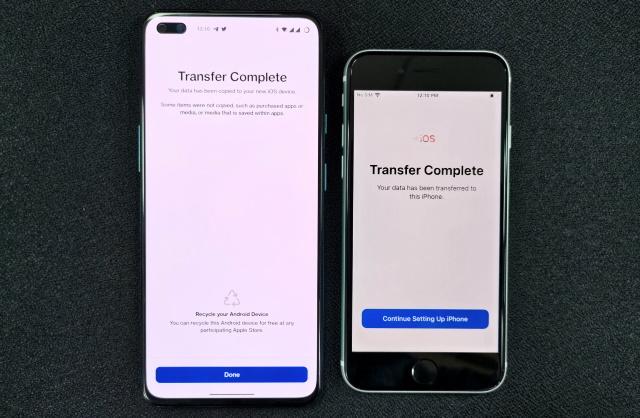
- حالياً تمت العملية بنجاح، قم بفتح App Store وقم بتحميل تطبيق Whats App وقم بتثبيته.
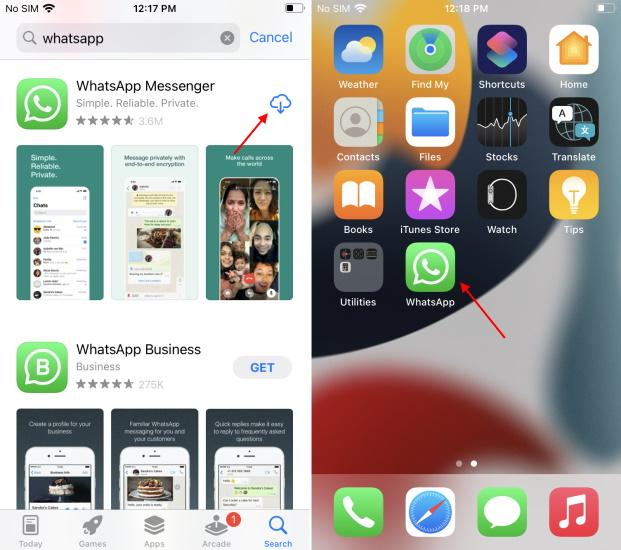
- أفتح التطبيق وقم بتتبع الإعدادات والتعليمات التي تظهر على الشاشة أمامك حتى تصل إلى خيار نقل المحادثات من اندرويد ثم قم بالضغط على Start وقبول جميع الشروط للسماح بنقل الرسائل.
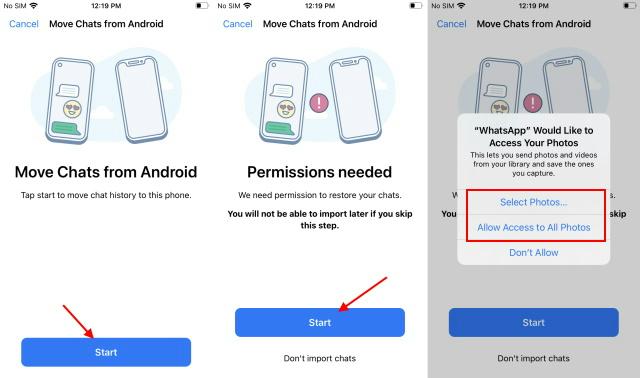
- ثم أنتظر قليلاً حتى تكتمل عملية النقل، وبعد ذلك قم بإعداد الملف الخاص بك على الواتس آب.
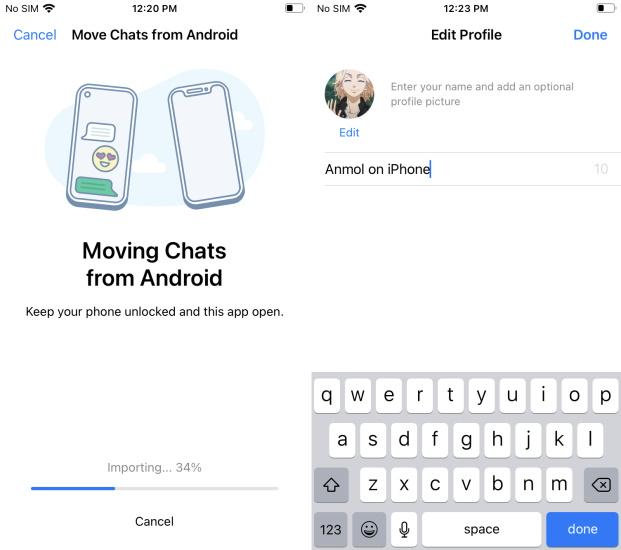
4- كيفية نقل الواتساب من جهاز لجهاز عن طريق البريد الإلكتروني
تلك الطريقة من الطرق المبسطة السهلة التي يمكنك القيام بها عن طريق حفظ المحادثات من خلال البريد الإلكتروني الخاص بك، حيث يتم عمل نسخ احتياطية أو يمكنك حفظ بعض المحادثات التي ترغب في الاحتفاظ بها عن طريق البريد الإلكتروني واستخدامها مرة أخرى في حين الاحتياج إليها، وإليك طريقة حفظ المحادثات عن طريق الخطوات التالية:
- قم بتشغيل تطبيق الواتس وأفتح المحادثة التي ترغب في حفظها وأضغط على الاسم.
- ثم سيظهر أمامك خيار إذا كنت تريد في حفظ أو استبعاد ملفات الميديا ثم قم بالنقر على Export Chat ثم أضغط على Attach Media.
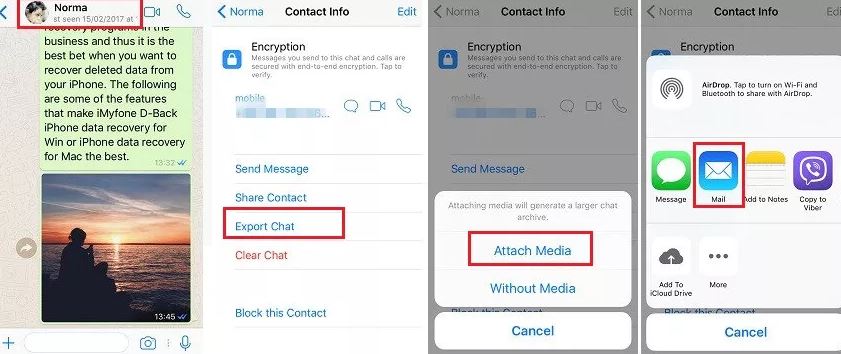
- بعد ذلك سيتم اظهار واجهة Gmail، قم بإخال بريدك الإلكتروني وحفظ المحادثات فيه ثم أضغط على Send.
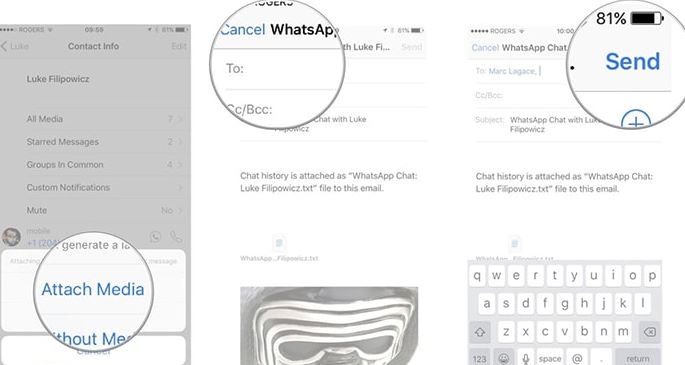
الخاتمة
وفي نهاية دليلنا نكون الآن قد انتهينا من شرح كيفية نقل محادثات الواتس آب من اندرويد إلى ايفون والعكس، وإذا اردت الاستفسار عن أي طريقة قمنا بشرحها لا تتردد في السؤال، قم بترك تعليق لنا في الإسفل وسوف يتم الرد عليك في الفور

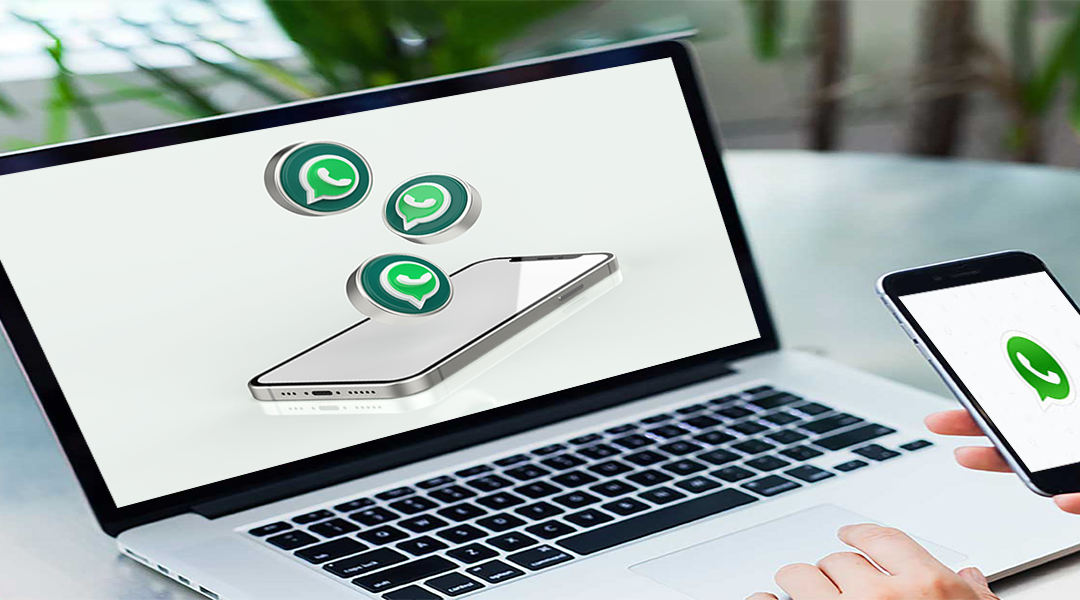






آخر التعليقات
نزهة حسن علي شرف | قصة داوود عليه السلام مع نبأ الخصم
كرتون | أفضل 10 مسلسلات أنمي في التاريخ حسب آخر استفتاءٍ لنا
مصطفي | ليوناردو دافنشي: أب الفن و الهندسة المعمارية